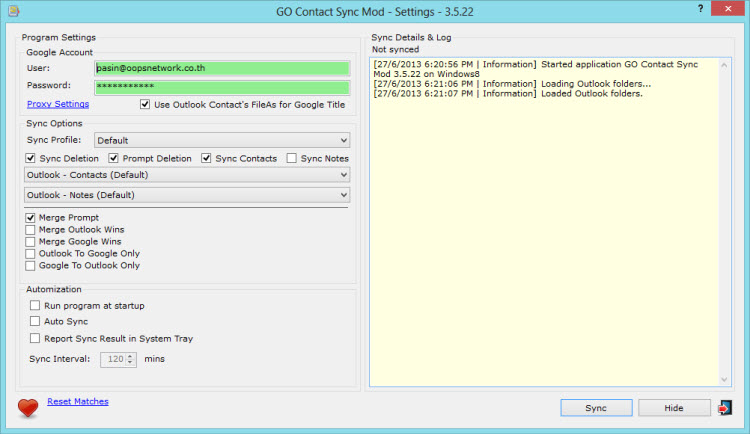
คุณเคยปวดหัวสำหรับการหาวิธี sync contact ระหว่าง outlook contact โปรแกรมสื่อสารอีเมล์บนคอมพิวเตอร์ของคุณ กับ มือถือของคุณหรือไม่
เมื่อสมัยที่ Blackberry กำลังฮิต ทาง Blackberry ก็จะมีโปรแกรมให้ Sync ระหว่าง Outlook Contact กับ Blackberry Contact ซึ่งสมูทมาก ไม่มีปัญหาอะไรเลย ต่อมา iPhone ก็มี iOS ซึ่งก็สามารถ Sync กับ Outlook Contact ได้ ยิ่งตอนหลังมี iCloud มาให้ก็ยิ่งสบายไปแปดอย่าง ชีวิตง่ายขึ้นเยอะ คุณสามารถอัพเดท เบอร์โทร อีเมล์ และ อื่นๆ ใน Outlook Contact ที่เดียว แล้วก็กด Sync ไปที่มือถือได้เลย
แต่มาพอ พ่อ Google ออก Android ขึ้นมา แล้วให้เราใช้ Google/ Gmail Account เป็นหลักในมือถือ Android ซึ่ง Contact ในมือถือ Android จะทำการ Sync อัตโนมัติกับ Gmail Contact ผ่าน Over the air ครับ คราวนี้ ก็งานเข้าหละสิครับ
โจทย์ของผมคือ ทำอย่างไรดี ผมต้องการอัพเดท Contact ทุกอย่างที่ Outlook Contact ที่เดียว และทำการ Sync ทีเดียว ไม่ต้องเปิดหลายโปรแกรม ต้องอัตโนมัติด้วย ไม่อยากเสียเวลาเยอะ ไม่ต้องการใช้ import/export จาก outlook แล้วนำไปเข้า Gmail Contact ทุกครั้ง หรือนั่งอัพเดทที่ Outlook เสร็จแล้ว ต้องมาอัพเดทที่ Gmail บนเว็บอีก มันไม่สะดวกอย่างยิ่ง
สุดท้าย ผมก็หาวิธีจนเจอ หลังจากหามาร้อยแปดวิธี วิธีนี้ง่ายสุดแล้วสำหรับผม นั่นคือ Go Sync Mod เป็น แอปฯ ตัวเล็กๆ ที่สำคัญฟรี ด้วยครับ
มารู้จัก Go Gontact Sync Mod กันดีกว่า ตัวนี้คือโปรแกรม Open Source ที่ให้คุณ sync ข้อมูลระหว่าง Outlook Contact กับ Gmail Contact รวมถึง รูปภาพใน contact , หมวดหมู่ และ โน๊ต ด้วยครับ คุณสามารถตั้งเวลาออโต้ในการ Sync ก็ได้ หรือจะทำเป็นแบบ Manual ก็ได้ครับ
มาครับ ผมจะมาสอนที่ละสเต็ปกัน ง่ายมากครับ
1. ไปที่ http://sourceforge.net/projects/googlesyncmod/ เพื่อดาวน์โหลดโปรแกรม Google Sync Mod ครับ
2. เมื่อโหลดเสร็จแล้ว ก็ติดตั้งลงเครื่องคอมพิวเตอร์ของเรา
3. เปิดโปรแกรม Go Contact Sync Mod ขึ้นมา
4. เมื่อเปิดโปรแกรมขึ้นมาแล้วให้ใส่ Gmail Account ของคุณพร้อมรหัสผ่าน
5. ให้ตั้ง Sync Profile เช่น Sync Deletion คือ ถ้าคุณลบ Contact ใน Gmail ก็จะทำให้การ Sync ลบ Contact อันนั้นใน Outlook ไปด้วยแบบอัตโนมัติ.
6. ให้ตั้ง วิธีการ Sync เช่น Merge Prompt จะเป็นการถามคุณก่อนว่าอนุญิตให้นำข้อมูลมารวมกันจากของเดิมหรือเปล่า.
7. Activate “Run Program at Startup” คือ จะให้โปรแกรมนี้เริ่มต้นเปิดตัวเอง เมื่อเปิดเครื่องคอมพิวเตอร์ทุกครั้งหรือเปล่า ถ้าไม่ก็เอาเช็คบ๊อกออก ครับ
8. Activate “Auto Sync” คือ จะให้โปรแกรมนี้่ทำการ Sync อัตโนมัต ทุกๆเวลาที่เราต้องการไหมเช่น ทุกๆ 120นาที ถ้าไม่ก็เอาเช็คบ๊อกออก ครับ
9. เสร็จเรียบร้อยก็กดปุ่ม Sync แล้วก็รอจนเสร็จ ก็เป็นอันเสร็จพิธีการ ครับ
สำหรับ สาวก iOS สามารถ Sync กับ iPhone/iPad ได้ด้วย ก็แค่ Select Outlook Folder เป็น iCloud Folder ที่อยู่ใน Outlook ของคุณ ก็จะสามารถ Sync Outlook กับ iOS ได้แล้ว สำหรับโปรแกรมตัวนี้
ลองจิตนาการดูสิครับ เพื่อนๆจะ Happy ขนาดไหน เมื่อเพื่อนๆไม่ว่าจะเพิ่มรายชื่อจาก Outlook หรือ แก้ไขลบรายชื่อ จากมือถือ แล้วสามารถ Sync Contact ทุกอย่างทีเดียว แล้วอย่างอื่นจะอัตโนมัติให้หมด ทุกอย่างเหมือนกันหมดทั้ง ทั้งมือถือ และ Outlook
หวังว่า เพื่อนๆคงได้นำไปประยุกต์ใช้กับการทำงานเพื่อให้ชีวิตสะดวกสบายขึ้น จะได้มีเวลาว่างมากขึ้น แล้วเข้ามาอ่าน MarketingOops กันทุกวันนะครับ
